Com veure i esborrar lhistorial del porta-retalls a Windows 10

Aprendréu a veure i esborrar l
Creeu una imatge del sistema del vostre PC amb Windows 10:
Inicieu el tauler de control.
A "Sistema i seguretat", feu clic a l'enllaç "Còpia de seguretat i restauració (Windows 7)".
A la barra lateral esquerra, feu clic a "Crea una imatge del sistema".
Seguiu les instruccions de la finestra emergent per desar la imatge del vostre sistema.
Windows 10 presenta l'Historial de fitxers com a solució de còpia de seguretat predeterminada, que crea automàticament noves còpies dels vostres fitxers a mesura que canvien. També és una bona pràctica mantenir una imatge completa del sistema, que es pot utilitzar per recuperar tot el vostre ordinador, inclòs el sistema operatiu, en cas d'un desastre.
Les eines de còpia de seguretat avançades de Windows 10 es transfereixen de Windows 7. De manera una mica confusa, les trobareu al Tauler de control com a "Còpia de seguretat i restauració (Windows 7)". No us confongueu amb la presència de Windows 7 al títol: tots funcionen sense problemes a Windows 10. Microsoft només emfatitza l'Historial de fitxers com un enfocament més accessible de les còpies de seguretat per als usuaris domèstics típics.
Mentre que l'historial de fitxers està dissenyat només per fer còpies de seguretat dels vostres fitxers personals, una còpia de seguretat d'imatge del sistema crea un clon recuperable de la unitat del vostre sistema operatiu. En el futur, podeu utilitzar la imatge del disc per recuperar el vostre PC, fins i tot si no es pot arrencar o Windows no s'iniciarà. Els mitjans d'instal·lació de Windows en un DVD o USB es poden utilitzar per clonar el contingut de la imatge del disc al disc dur.
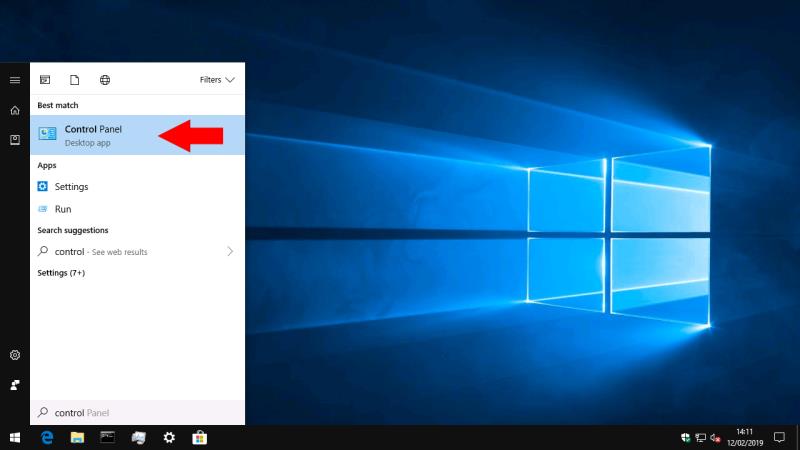
Les imatges del disc només inclouen la unitat del vostre sistema operatiu, de manera que si el vostre dispositiu té diverses unitats, com ara un SSD per al sistema i un disc dur per als vostres fitxers, ho haureu de recordar. Una imatge del sistema és només un aspecte d'un pla de còpia de seguretat complet; s'utilitza millor juntament amb un sistema com l'Historial de fitxers per gestionar els vostres fitxers personals. D'aquesta manera, podeu recuperar fàcilment els vostres fitxers, alhora que us assegureu que podeu restaurar el vostre sistema operatiu si sou víctimes de programari maliciós o el vostre disc dur falla.
Abans de seguir aquesta guia, haureu de tenir un mitjà d'emmagatzematge on desar la imatge del disc. Windows admet unitats de xarxa, discs durs externs o un conjunt de DVD. Les còpies de seguretat d'imatges del sistema poden tenir mides de fitxers molt grans, ja que contenen una rèplica de tot el que hi ha al disc dur. Idealment, necessitareu un disc dur extern gran o una xarxa compartida.
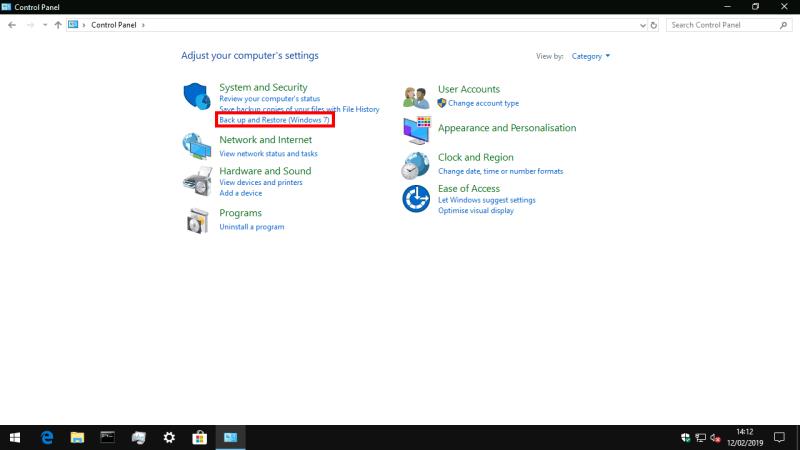
Per crear una imatge de disc, obriu el Tauler de control (escriviu "control" al menú Inici de Windows 10). A la fitxa "Sistema i seguretat", feu clic a l'enllaç "Còpia de seguretat i restauració (Windows 7)". A la pantalla següent, feu clic a l'enllaç "Crea una imatge del sistema" a la barra de navegació esquerra per iniciar el procediment. Haureu d'iniciar sessió com a administrador.
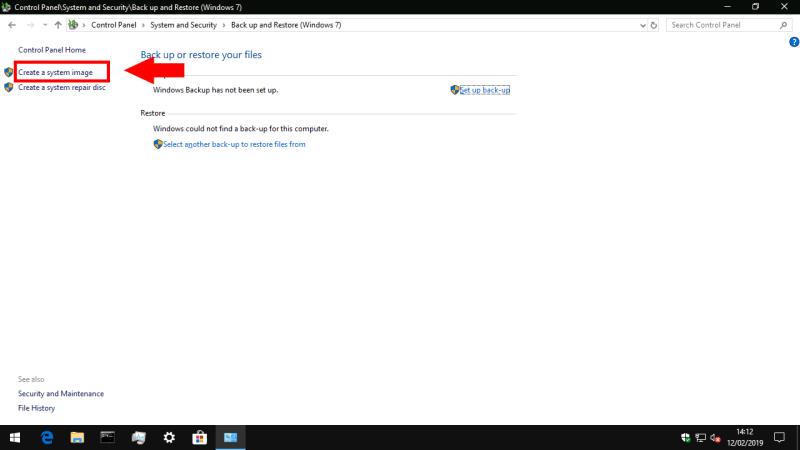
Windows ara cercarà dispositius i unitats per desar la còpia de seguretat. Seleccioneu l'opció correcta dels botons d'opció perquè coincideixi amb el mitjà que fareu servir i, a continuació, premeu "Següent".

La pantalla final confirma on es desarà la còpia de seguretat i us permet comprovar les unitats que s'inclouran a la imatge del sistema. La pantalla també inclou una indicació aproximada de la mida de la còpia de seguretat; si teniu molts fitxers a la unitat del sistema, això podria ser de centenars o milers de gigabytes.
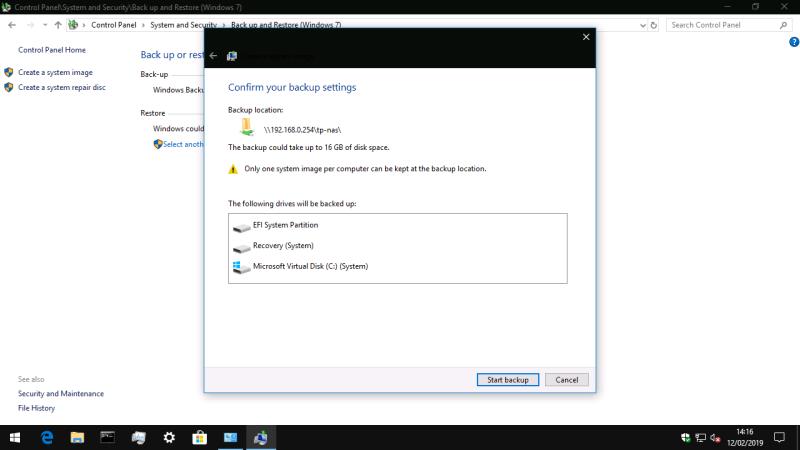
Feu clic al botó "Iniciar còpia de seguretat" per començar a crear la imatge del sistema. Això pot trigar molt a completar-se depenent de la mida de la còpia de seguretat. Tanmateix, les execucions posteriors a la mateixa ubicació haurien de ser més ràpides, ja que Windows pot utilitzar comparacions basades en blocs per evitar reescriure seccions sense canvis de la imatge.

Un cop feta la imatge del disc, guardeu-la al vostre suport d'emmagatzematge extern perquè es pugui utilitzar en cas d'emergència. Hauríeu de crear una imatge nova segons una programació per assegurar-vos que es mantingui actualitzada amb els canvis al vostre ordinador. Si ja utilitzeu una còpia de seguretat de Windows (a "Còpia de seguretat i restauració (Windows 7)"), és possible incloure una imatge del sistema com a component de la vostra còpia de seguretat.
Per utilitzar la imatge del disc per recuperar l'ordinador, obriu l'aplicació Configuració i navegueu a la categoria "Actualització i seguretat". Des d'aquí, feu clic a la pàgina "Recuperació" i després premeu "Reinicia ara" per iniciar el procediment de recuperació. El vostre PC es reiniciarà i us permetrà iniciar el procediment de recuperació de la imatge del sistema.
Aprendréu a veure i esborrar l
Una fuita de memòria de Windows 10 es produeix quan una aplicació que estàveu utilitzant no va retornar els recursos al vostre sistema quan vau acabar d'utilitzar aquesta aplicació. Quan això succeeix, no podeu treballar en altres tasques al vostre PC, ja que el PC no té prou RAM per treballar-hi.
Quan ens referim al núvol, estem parlant d'un sistema d'emmagatzematge que manté les dades emmagatzemades i accessibles a Internet. En els darrers anys, Google Drive, Dropbox, iCloud i altres opcions d'emmagatzematge de dades similars han convençut els usuaris dels avantatges d'un servidor al núvol.
Si recentment heu instal·lat o actualitzat Windows 10, és possible que tingueu alguns problemes de WiFi. Estem aquí per ajudar.
Si utilitzeu Windows 10 i el nou navegador Edge de Microsoft, potser us preguntareu com podeu desactivar Adobe Flash. De manera predeterminada, Microsoft Edge té suport integrat per a Adobe Flash, de manera que bàsicament està habilitat tot el temps.
Tant si teniu previst actualitzar la vostra màquina Windows XP, Vista, 7 o 8 a Windows 10 o comprar un ordinador nou amb Windows 10 preinstal·lat, podeu utilitzar Windows Easy Transfer per copiar tots els fitxers i la configuració de la vostra màquina antiga o versió antiga. de Windows a la vostra màquina nova amb Windows 10. En aquest article, us guiaré a través dels passos per configurar Windows Easy Transfer.
És trillat, però cert. Les petites coses de la vida ens poden portar una alegria desmesurada: els primers passos d'un nen, un bistec perfectament cuinat o la visió d'una imatge fresca i bonica com a fons de l'escriptori del vostre ordinador.
Des que Apple va "manllevar" el concepte d'una interfície gràfica de Xerox i Microsoft també l'ha "manllevat" al seu torn, el punter del ratolí ha estat una part central de com interactuem amb els nostres ordinadors. Així que imagineu-vos el xoc d'arrencar el vostre ordinador per descobrir que no hi ha cap punter del ratolí.
Si voleu eliminar Microsoft Edge del vostre PC amb Windows 10, hauríeu de llegir això. En general, no és una bona idea desactivar completament Edge: pot causar problemes no desitjats amb el vostre sistema operatiu.
Quan feu clic al botó Inici a Windows 10, veureu que la interfície està dividida en tres seccions separades: els botons petits a la part esquerra, la llista d'aplicacions i programes al mig i les fitxes estàtiques o dinàmiques a la dreta. - costat de la mà. Podeu personalitzar moltes coses sobre l'aspecte del menú Inici, inclosa la llista de carpetes o enllaços que apareixen al menú de l'esquerra.
Com he esmentat anteriorment en un article que compara Windows 7 amb Windows 10, el Gestor de tasques s'ha redissenyat completament. Ara és molt més senzill d'utilitzar per defecte, però si realment voleu obtenir tots els detalls com abans, encara els podeu obtenir.
Gairebé totes les noves versions de Windows tenen molts components extrets de versions anteriors del sistema operatiu. La majoria de les vegades, és una versió millor del programari antic.
Els sistemes operatius moderns utilitzen més recursos que mai. Normalment, això no és un problema, ja que plataformes com Windows, macOS i la majoria de distribucions de Linux estan optimitzades per al maquinari informàtic modern.
Si teniu una xarxa d'ordinadors a casa o lloc de treball, una de les coses que heu de controlar és quins usuaris o aplicacions poden canviar les coses en aquest sistema. Una manera d'evitar canvis no autoritzats és tenir una persona com a administrador de la xarxa.
Si heu estat utilitzant Windows 10 i no heu començat a utilitzar Cortana, potser us interessa provar-ho. Bàsicament és la versió de Microsoft de Siri i Google Assistant, però està integrada directament a Windows.
Si els caràcters apareixen a la pantalla segons després de prémer-los al teclat, us pot alentir i reduir la vostra productivitat. Molts factors fan que l'escriptura se senti fora de sincronització als dispositius Windows.
Com sap Windows quina aplicació o programa ha d'utilitzar per obrir tots els diferents tipus de fitxers a l'ordinador. Es tracta d'associacions de fitxers.
Si voleu crear un document nou amb un text destacat, potser voldreu pensar a instal·lar un tipus de lletra nou. Es poden trobar en línia de manera gratuïta, com a part d'un conjunt de fonts o per comprar.
A Windows 10, el tallafoc de Windows no ha canviat gaire des de Vista. En general, és pràcticament el mateix.
Acabo d'aconseguir una nova impressora sense fil o de xarxa per a la vostra llar o oficina i necessiteu instal·lar-la a Windows 10. En comparació amb els vells temps, afegir impressores a Windows avui en dia sol ser un procés bastant fàcil, sempre que la impressora no sigui antiga.
Apreneu com descarregar i actualitzar els controladors de Dell Latitude 5420 a Windows per a un rendiment optimitzat i una operació sense problemes.
Apreneu a utilitzar Google Sheets, l
Are you facing difficulty playing Jade Empire special edition on your Windows PC? Read the blog to find out how to fix Jade Empire Special Edition Failed to find Steam on Windows 10.
Google Find My Device no funciona? No us preocupeu, el blog us proporcionarà una guia completa per resoldre problemes i resoldre problemes de Google Find My Device.
Exploreu solucions pas a pas adaptades als sistemes Mac, garantint una experiència de Discord perfecta sense interrupcions.
Apreneu a clonar qualsevol aplicació d'iPhone sense fer jailbreak al vostre dispositiu. Exploreu els millors cloners d'aplicacions per a iPhone per crear còpies d'aplicacions i canviar de compte fàcilment.
Exploreu els passos de resolució de problemes per resoldre problemes habituals i recupereu la reproducció de Netflix a Roku sense problemes.
Saps com veure totes les aplicacions que et segueixen a Facebook? I tens alguna idea de com bloquejar-los? Continueu llegint per trobar com protegir les vostres dades de les aplicacions rastrejades per Facebook.
Obteniu més informació sobre el mode d'impressió protegit de Windows i les instruccions pas a pas per activar-lo, millorant la seguretat i la qualitat d'impressió.
: Exploreu mètodes de resolució de problemes per resoldre l'error de memòria de referència La instrucció a 0x00 i garantir una experiència informàtica estable i sense errors.



























